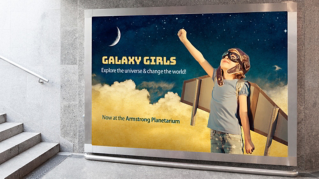ARTICLE DU TUTORIEL
Intermédiaire
10 min
Sélection des cheveux
Retoucher des photos dont les sujets ont les cheveux en bataille n’est pas nécessairement compliqué. Utilisez l’espace de travail Sélectionner et masquer d’Adobe Photoshop pour vous simplifier la tâche.
Regarder le tutoriel dans Photoshop

Télécharger des fichiers exemples
Ce fichier d’exemple contient des images Adobe Stock que vous pouvez utiliser pour mettre en pratique les méthodes abordées dans ce tutoriel. Si vous souhaitez utiliser ce fichier d’exemple en dehors de ce tutoriel, il vous suffit d’acheter une licence sur Adobe Stock . Consultez le fichier ReadMe figurant dans le dossier téléchargé pour connaître les conditions régissant l’utilisation de ce fichier d’exemple.
Libre à vous d’utiliser notre fichier d’exemple ou l’une de vos photos. Utilisez l’outil Lasso ou Sélection rapide pour effectuer la sélection initiale. Nous avons utilisé l’outil Lasso et laissé le contour de la chevelure en dehors de la zone de sélection. De votre côté, veillez à ne pas inclure une partie de l’arrière-plan dans votre sélection. Cliquez ensuite sur le bouton Sélectionner et masquer pour accéder à l’espace de travail correspondant et peaufiner cette sélection initiale.

L’espace de travail Sélectionner et masquer propose plusieurs modes d’affichage qui vous aident à voir les contours de votre sélection. Nous avons utilisé le mode Pelure d’oignon et réglé le curseur Transparence pour mieux visualiser les parties à ajouter à la sélection. Choisissez l’outil Amélioration des contours, puis peignez le long des contours du sujet. Pendant cette opération, vous pouvez constater que les bords fantômes sont inclus dans la sélection.

L’outil Amélioration des contours offre d’excellents résultats au premier passage. Pour contrôler le contenu de votre sélection, passez en mode d’affichage Incrustation. Une incrustation de couleur rouge apparaît alors sur les parties de l’image qui ne sont pas incluses dans la sélection. Dans l’image ci-dessous, le casque et quelques mèches de cheveux du sujet n’ont pas été traités par l’outil Amélioration des contours. Choisissez l’outil Sélection rapide et peignez sur ces parties pour les inclure dans la sélection. Une fois que vous avez terminé, choisissez Sortie vers > Masque de fusion au bas du panneau Propriétés. Cliquez sur OK.

Comme nous avons transformé la sélection en masque de fusion, Photoshop a créé un calque dans le panneau Calques (Fenêtre > Calques). Notez la vignette du masque noir et blanc associé au nouveau calque. Les zones blanches du masque correspondent aux parties visibles du calque, soit la sélection que nous venons d’effectuer dans l’espace de travail Sélectionner et masquer. Les zones noires désignent le contenu masqué. Sélectionnez l’image des enceintes sur votre ordinateur et faites-la glisser vers Photoshop. Utilisez les poignées pour redimensionner l’image et appuyez sur Entrée ou Retour pour la mettre en place. Faites glisser la nouvelle image sous le calque du DJ.

Le nouvel arrière-plan émerge sous les parties cachées du masque, ce qui crée une nouvelle composition.

Vous pouvez à présent sélectionner des chevelures aux contours complexes et les utiliser dans divers projets.
Avec Adobe Stock, vous avez accès à plus de 100 millions d’images de grande qualité et libres de droits, y compris des photos, illustrations, vidéos et templates pour démarrer rapidement vos projets de création. Testez Adobe Stock et bénéficiez de 10 images offertes.